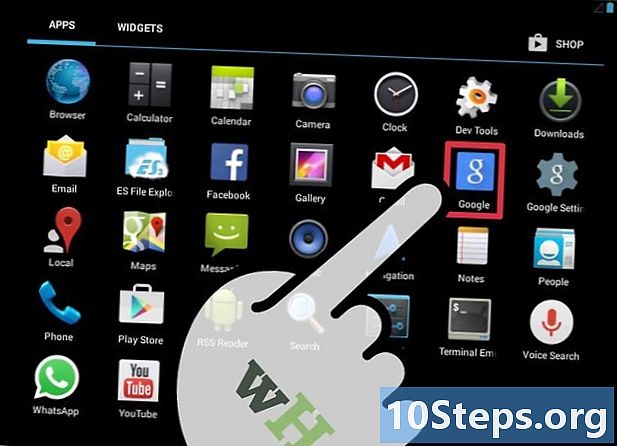
Obsah
- stupňa
- Metóda 1 Použite aplikáciu Vyhľadávanie Google
- Metóda 2 Použite prehliadač na telefóne alebo tablete
- Metóda 3 Použite Nastavenia Google
- Metóda 4 Používanie Android TV
Bezpečné vyhľadávanie je funkcia navrhnutá spoločnosťou Google na filtrovanie nevhodného obsahu výsledkov vyhľadávania a vyhradená pre informované publikum. Aj keď je Bezpečné vyhľadávanie ideálne na ochranu detí, nie vždy funguje správne a niekedy môže skryť „normálne“ výsledky. Našťastie ho môžete na svojich zariadeniach s Androidom ľahko deaktivovať, a to za pár minút.
stupňa
Metóda 1 Použite aplikáciu Vyhľadávanie Google
Táto aplikácia je predvolene nainštalovaná na najnovšie zariadenia s Androidom. Môžete si ho tiež stiahnuť do zariadení Apple alebo Windows (pokyny sa môžu mierne líšiť). Ak ste ju už zakázali, pravdepodobne ju nenájdete vo svojom zozname aplikácií.
- Otvorte aplikáciu. Dotknite sa ikony na paneli aplikácií a prejdite na ikonu aplikácie Google. Ikona vyzerá ako modrý štvorec s malým bielym písmenom „g“. Klepnutím ho otvoríte.
- Dajte pozor, aby ste si nezamenili túto aplikáciu s Google+, ktorej ikona je podobná, ale ktorá je červená.
-

Choďte dnu nastavenie. Posuňte zobrazenie nadol na dolnú časť domovskej stránky. Klepnite na 3 bodky v pravom dolnom rohu stránky a vyberte položku nastavenie v zobrazenej ponuke. -

vybrať Účty a dôvernosť. Na nasledujúcej stránke by malo byť niekoľko rôznych možností. lis Účty a dôvernosť vedľa malej ikony v tvare kľúča. -
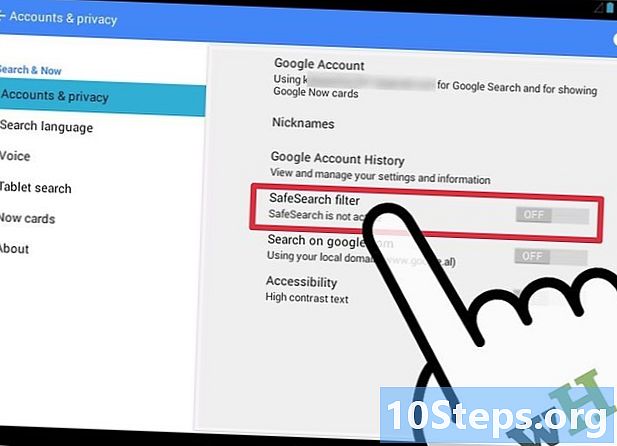
Vypnite filter Bezpečné vyhľadávanie. Posuňte zobrazenie nadol na požadovanú možnosť Filter Bezpečné vyhľadávanie, Vedľa toho by malo byť začiarkavacie políčko.- Ak je políčko začiarknuté, znamená to, že výsledky vyhľadávania sú filtrované. Klepnutím zrušte začiarknutie a vypnite Bezpečné vyhľadávanie. Ak už políčko nie je začiarknuté, nebudete ho musieť stlačiť.
- Keď je možnosť Bezpečné vyhľadávanie vypnutá, v časti sa bude musieť zobraziť položka Bezpečné vyhľadávanie nie je aktívna Filter Bezpečné vyhľadávanie.
-
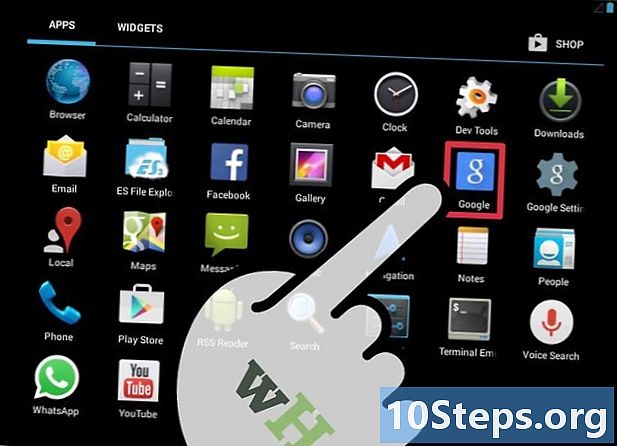
Použite vyhľadávanie Google ako obvykle. Na uloženie zmien na túto stránku nie je potrebná žiadna špeciálna manipulácia. Pomocou tlačidla Späť na zariadení sa vráťte na domovskú obrazovku aplikácie, do vyhľadávacieho panela v hornej časti zadajte dopyt a potom klepnite na tlačidlo lupy. Výsledky vyhľadávania nebudú filtrované.- Ak je na vašom zariadení povolené rozpoznávanie hlasu, môžete nahlas vysloviť „OK Google“ a diktovať svoju žiadosť.
Metóda 2 Použite prehliadač na telefóne alebo tablete
-

Otvorte svoj obľúbený webový prehľadávač. Prejdite zásuvkou aplikácie a vyhľadajte webový prehľadávač a potom klepnite na tú, ktorú chcete použiť.- Prehliadač Chrome je v predvolenom nastavení nainštalovaný na všetkých zariadeniach s Androidom, ale pre túto metódu môžete použiť akýkoľvek prehliadač.
-

Prejdite do predvolieb Google. Po otvorení webového prehľadávača stlačte panel s adresou a potom klepnite na www.google.com/preferences, Stlačte kláves vstup otvorte stránku.- Môžete tiež vyhľadať výraz „Predvoľby“ na stránke www.google.com a vybrať prvý zobrazený výsledok.
-

Zrušte začiarknutie políčka Filtrujte výsledky explicitnej sexuálnej povahy. Na ďalšej stránke nájdete časť so záhlavím Filtre Bezpečného vyhľadávania, Začiarknite políčko v tejto časti.- vybrať Zobraziť najrelevantnejšie výsledky zakázať Bezpečné vyhľadávanie.
- vybrať Filtrujte výsledky explicitnej sexuálnej povahy povoliť Bezpečné vyhľadávanie.
-

Uložte svoje zmeny Posuňte zobrazenie nadol a stlačte modré tlačidlo rekordinak sa vaše preferencie vyhľadávania neuložia. -

Uistite sa, že sú povolené súbory cookie. Súbory cookie sú kúsky údajov, ktoré pomáhajú vášmu prehliadaču zapamätať si dôležité informácie o vás (napríklad nastavenia vyhľadávania). Ak ste nepovolili súbory cookie, váš prehliadač nebude zachovávať vaše preferencie Bezpečného vyhľadávania.- Ak používate prehliadač Chrome, môžete povoliť súbory cookie tak, že prejdete na Nastavenia> Nastavenia stránok> Cookies potom posuňte prepínač do polohy jeden.
-

Vykonajte výskum obvyklým spôsobom. Teraz môžete vo svojom prehliadači prejsť na stránku www.google.com a zadať svoju požiadavku. Explicitný obsah nebude vyfiltrovaný z výsledkov vyhľadávania.
Metóda 3 Použite Nastavenia Google
Aplikácia Nastavenia Google je predvolene nainštalovaná na väčšine zariadení s Androidom. Rovnako ako v prípade aplikácie Google však nebude viditeľná, ak ste ju už zakázali.
-

Otvorte Nastavenia Google. Prejdite do priečinka aplikácie a prejdite nadol na aplikáciu Nastavenia Google, Toto je sivá ikona ozubeného kolesa s malým písmenom „g“. Klepnutím ho otvoríte. -

vybrať Vyhľadajte a teraz. Táto možnosť sa nachádza v dolnej časti stránky. -

zvoliť Účty a dôvernosť. voľba Účty a dôvernosť je označená malou ikonou v tvare kľúča. Klepnutím zobrazíte všetky možnosti ochrany osobných údajov vo svojom účte.- Upozorňujeme, že v tomto bode budete postupovať podľa rovnakých krokov, ktoré sú uvedené v časti vyššie pre aplikáciu Vyhľadávanie Google.
-

Vypnite Bezpečné vyhľadávanie Google. Posuňte zobrazenie nadol na požadovanú možnosť Filter Bezpečné vyhľadávanie a pole vedľa nej.- Ak je toto políčko začiarknuté, znamená to, že výsledky vyhľadávania sú filtrované. Klepnutím zrušte začiarknutie a vypnite Bezpečné vyhľadávanie. Ak je políčko už začiarknuté, nedotýkajte sa ho.
- Po vypnutí Bezpečného vyhľadávania sa pod nadpisom zobrazí „Bezpečné vyhľadávanie nie je aktívne“ Filter Bezpečné vyhľadávanie.
-
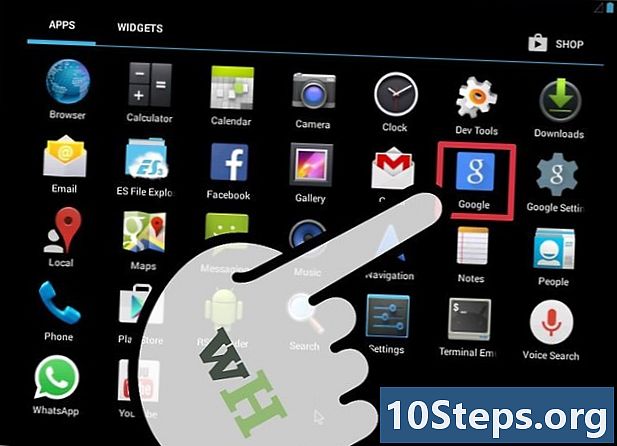
Použite vyhľadávanie ako obvykle. Ukončite aplikáciu Nastavenia Google pomocou tlačidla Späť na svojom zariadení. Otvorte aplikáciu Vyhľadávanie Google a zadaním dopytu zobrazte nefiltrované výsledky.
Metóda 4 Používanie Android TV
-

vybrať nastavenie na hlavnej obrazovke Android TV. Zapnite Android TV a prejdite na domovskú obrazovku. Posuňte zobrazenie nadol na požadovanú možnosť nastavenie. -

Prejdite do ponuky Bezpečné vyhľadávanie. Na nasledujúcej obrazovke pod preferencie, vyberte Vyhľadávanie> Filter bezpečného vyhľadávania. -

Vypnite Bezpečné vyhľadávanie. Budete mať možnosti povoliť alebo zakázať Bezpečné vyhľadávanie.- voľba invalidný vypnite Bezpečné vyhľadávanie, čo znamená, že výsledky vyhľadávania nebudú filtrované.
-

Použite vyhľadávanie Google ako obvykle. Opustenie ponuky a návrat na hlavnú obrazovku. Vyhľadajte, čo chcete, pomocou možností vyhľadávania Google na zariadení Android TV. Výsledky by sa mali filtrovať.
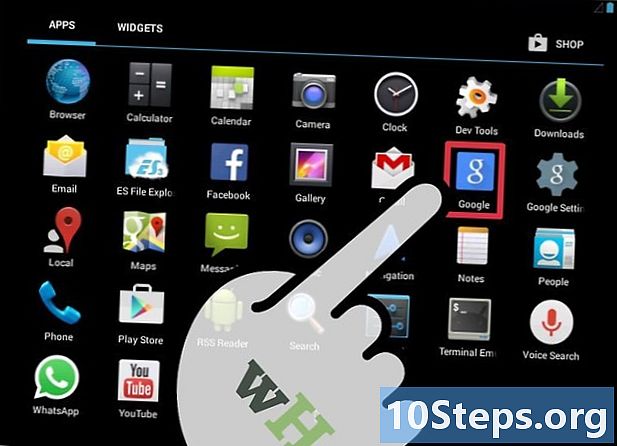
- Na počítači alebo tablete (nie na telefóne) môžete uzamknúť Bezpečné vyhľadávanie, aby ho nebolo možné povoliť alebo zakázať bez prihlasovacích údajov Google. Táto funkcia môže byť užitočná na zariadeniach pre deti. Ak ju chcete použiť, vyhľadajte možnosť „Zamknúť“ vedľa možností Bezpečné vyhľadávanie v aplikácii Google. Budete potrebovať svoje užívateľské meno a heslo.
- Obmedzený režim je veľmi podobná funkcia, ktorú spoločnosť Google implementovala v službe YouTube. Filtruje výsledky vyhľadávania na platforme (ale nie v iných vyhľadávacích nástrojoch) a blokuje videá, ktoré môžu obsahovať obsah pre informované publikum. Kliknutím sem sa dozviete, ako povoliť alebo zakázať obmedzený režim.


